Per svariati motivi potrebbe essere comodo lavorare su due monitor, sia per estendere il proprio desktop, sia per fare una presentazione a un pubblico o fare anche karaoke con programmi appositi. Vediamo quali sono le possibilità per collegare un secondo monitor al PC.
Caso 1- Porte Video Multiple
Dai uno sguardo al restro del tuo computer. Potresti vedere la presenza di una o più porte video (vedi immagini sotto) che sono SVGA, HDMI, or DVI.

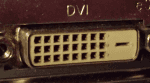
Se disponi di più porte, indipendentemente dalla combinazione, la maggior parte delle schede video vi permetterà di utilizzare due di esse contemporaneamente per la configurazione del doppio monitor. Ad esempio, potrai collegare un monitor alla porta DVI e l’altro monitor alla porta SVGA.
Caso 2 – Singola Porta Video USB
Se si dispone solo di una porta video sul computer, è necessario sapere che non è possibile utilizzare uno splitter su una singola porta SGVA, HDMI o DVI. Se si tenta di utilizzare uno splitter con una di queste porte, la stessa immagine verrà visualizzata su entrambe le schermate. Quindi NON estenderà il tuo spazio di lavoro in entrambi i monitor.
Se il tuo PC ha solo una porta USB, la migliore soluzione è acquistare un adattatore USB – VGA / HDMI / DVI, in modo da poter collegare qualsiasi monitor o dispositivi, compresi proiettori.
Consigliamo un adattatore DisplayLink che consente di estendere il tuo monitor su un altro monitor semplicemente usando la porta USB del tuo PC.
Caso 3 – Porta DMS-59
Esiste anche una porta DMS-59 che consente di utilizzare un cavo di divisione per ottenere una configurazione doppia. La porta DMS-59 viene talvolta confusa per una porta DVI. Una porta DMS-59 può essere trovata su molte schede video di marca Dell, HP e Lenovo. È possibile utilizzare un cavo adattatore DTS-59 / VGA per collegare due schermi tramite un cavo VGA o un adattatore doppio DVI Splitter DMS-59 per collegare il monitor tramite un cavo DVI.

Dopo aver collegato i monitor al computer utilizzando uno dei suggerimenti di cui sopra, il computer probabilmente rileverà entrambi i display automaticamente. In caso contrario, potrebbe essere necessario entrare nel BIOS del computer. È possibile accedere alla schermata del BIOS premendo un determinato tasto quando si avvia il computer. Ogni computer utilizza un tasto diverso. Una volta entrato nel BIOS, trova l’impostazione relativa al monitor. Dovresti essere in grado di commutare un’impostazione da “Singolo” a “Doppio” o qualcosa di simile.
Per maggiori info su come impostare un doppio monitor leggi qui
Come faccio a collegare un terzo monitor al PC? Se hai già collegato due monitor tramite il 1° caso di sopra, potrai collegare un terzo computer acquistando un adattatore DisplayLink


